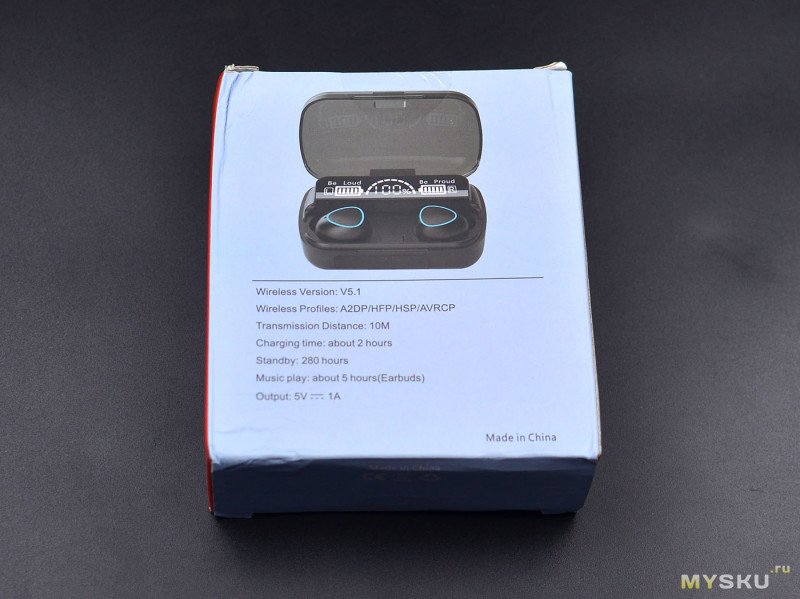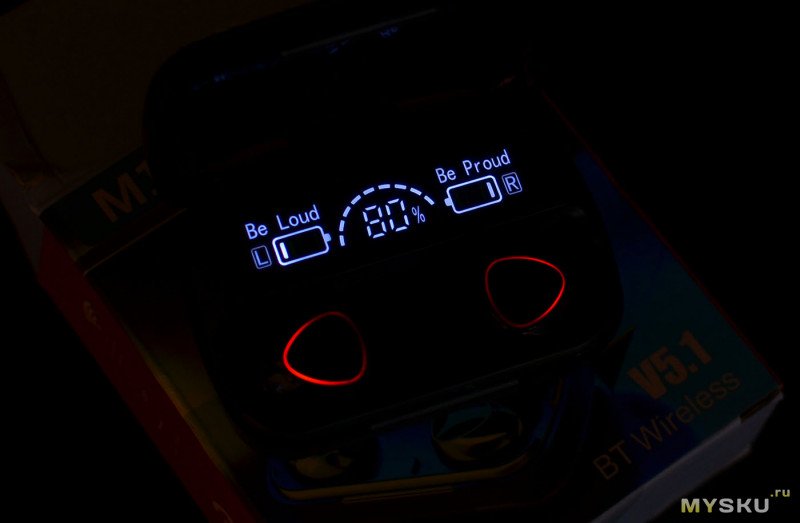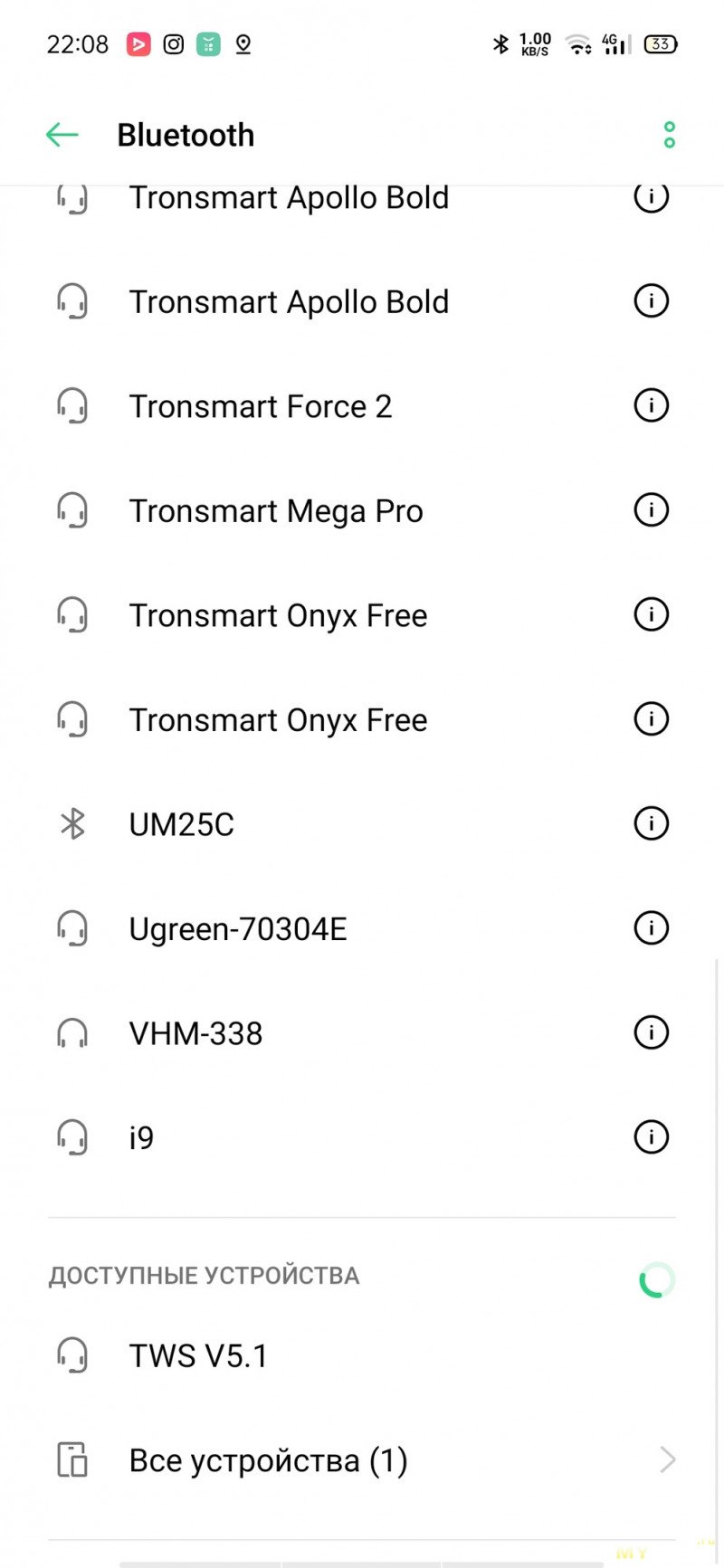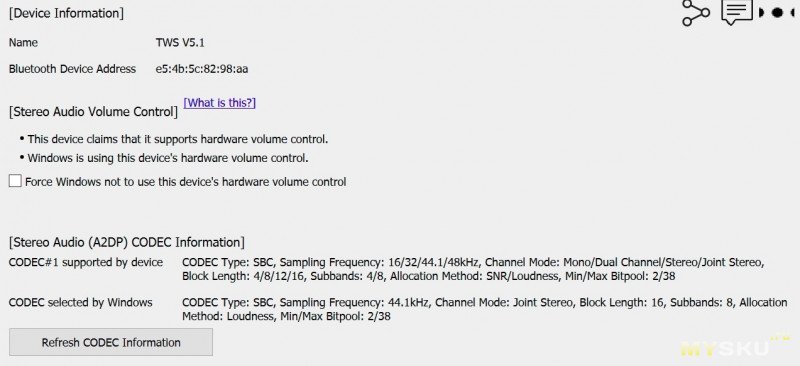С одной стороны, эти TWS-наушники на первый взгляд ничем не примечательны и судя по названию, их родина — знаменитый на весь мир «нулевой этаж». С другой стороны умиляет, что продавец каждому за 2 рубля предоставляет на них 1 год гарантии. Стало интересно посмотреть на сию модель.
Характеристики
Название — Beyoxfath M10
Версия Bluetooth — 5.1
Время работы:
— 1 заряд = 5ч музыки
— с кейсом = 220ч разговора
— с кейсом = 180ч музыки
Внешний вид
Наушники поставляются в цветной картонной коробке
На обратной стороне даны характеристики
Упаковка и комплектация — стандартные: блистер, кейс, два наушника, пара сменных амбушюр, microUSB-шнурок, брошюра с инструкцией на буржуйском языке
Кейс не самых маленьких размеров, верхняя откидная крышка полупрозрачная тонированная, но глянцевая, будет собирать пальцы и царапины
Сбоку под резиновой заглушкой скрыто два порта — microUSB для зарядки встроенного аккумулятора и полноразмерный USB-A для подзарядки уже других гаджетов
Наушники с сенсорным управление и светодиодной окантовкой
Под каждый наушник в кейсе отведено по два контакта, наушники примагничиваются. Менять местами наушники нельзя — не будет идти заряд
Общий вес почти в аккурат 90 грамм
Повыше — прямоугольное табло с информацией об уровне и прогрессе заряда наушников и уровне заряда встроенного аккумулятора. Табло отдалённо напоминает приборную панель.
Вид в руке
Вид в потьмах
Как сидит в стерильном синтетическом ухе
Как выпирает из уха
Подключение
Телефоном эти наушники определяются как TWS V5.1, о кодеках информации нет, но об этом чуть позже
Управление
стоп/играть — однократное нажатие на любом наушнике во время музыки
следующий/предыдущий трек — двухкратное нажатие на правом/левом наушнике
принять вызов — однократное нажатие во время входящего вызова
отклонить вызов — 2-секундное нажатие
Кодеки
Специализированное программное обеспечение после сканирования отрапортовало наличие кодека SBC, о чём косвенно можно было уже догадаться.
Функция повербанка
При опросе протоколов тестер умудрился что-то обнаружить, но в целом не густо.
В режиме обычной нагрузки максимальный ток отдачи составил не более 1А, напряжение чуть проседает под нагрузкой, но ниже 5В не опускается
Счётчик ёмкости смог выкачать из «банки» 650мАч, — по достижении этой цифры встроенный АКБ перестаёт давать ток и выключается, однако на табло уровень заряда в этот момент показывает примерно 55%.
Итоги
Самое отвратительное, что я обнаружил в этих наушниках — это акцент голосового сопровождения с окончанием в виде урчания, похожего на лягушачий, особенно когда поступает входящий вызов. Во время звонка, звучит многократное «Incoming Call». Послушать можно тут на я.диске. Другой странный момент — несовершенство управления, так как внезапно, нельзя отрегулировать громкость. Про «тёплый магнитоленточный» звук написал неспроста, поскольку действительно, звук за счёт ушедших на второй план ВЧ и НЧ напоминает звучание с новеньких пока ещё не затёртых кассетных носителей. Примерно такая ассоциация возникла у меня. Это не плохо и не хорошо, а просто на любителя. НЧ здесь в достатке, а вот запаса громкости маловато, хотя и нет хрипов. При 50% громкости наушники от 1 заряда смогли проработать около 5 часов, что неплохо. Однако по разряду кейсового АКБ с отрубанием напряжения на 50 с небольшим процентом ещё остались вопросы, но само наличие возможности подзарядить гаджет в ответственный момент — маленький плюс.
Категория людей, которым может быть интересна данная коробочка с наушниками — нетребовательные к звуку фанаты светящихся приборных панелей, с устойчивой к экзотическому акценту психикой.
________________________
С купоном ABABCB цена станет 9.99$
Товар для написания обзора предоставлен магазином. Обзор опубликован в соответствии с п.18 Правил сайта.
Содержание
- Как пользоваться беспроводными наушниками из Китая: инструкция на русском языке
- Органы управления китайских блютуз наушников
- Как правильно пользоваться наушниками
- Как подключить TWS-гарнитуру к телефону или ПК
- Как заряжать беспроводные наушники и кейс TWS гарнитуры
- Сколько заряжать наушники первый раз?
- Беспроводные наушники newest m10 инструкция по применению
- Функции беспроводных наушников
- Как подключить беспроводные наушники к смартфону
- Как заряжать беспроводные наушники
- Как итог
Как пользоваться беспроводными наушниками из Китая: инструкция на русском языке
Подробная инструкция к беспроводным наушникам из Китая поможет быстро подключить периферийное устройство к смартфону. Изучение правил эксплуатации предотвратит ошибочные действия, уменьшающие срок службы гаджета.
Органы управления китайских блютуз наушников
Если в открытой упаковочной коробочке лежит инструкция на русском к беспроводным китайским наушникам, существенные проблемы отсутствуют. Однако перевод иероглифов вызывает затруднения.
На площадке Алиэкспресс представлены наушники известных брендов (Lenowo) и продукция новых производителей (Defunct). Найти инструкцию для копии Xiaomi Redmi Airdots не сложно. Однако отдельные изделия headset предназначены для внутреннего рынка, поэтому подобная ситуация не является редкостью. Изучение типичных инженерных решений поможет решить задачу.
Крупной механической кнопкой включают и выключают гаджет. Удержанием (двойным или тройным нажатием) переключают треки. «Качелькой» или колесиком регулируют уровень громкости. Для активизации шумоподавления и других дополнительных функций конструкцию дополняют отдельными кнопками.
Особенности управления сенсорными панелями:
- одно касание – старт воспроизведения (пауза);
- 2-3 нажатия или свайпы вперед (назад) – переход на следующий (предыдущий) трек;
- свайп вверх и вниз увеличивает и уменьшает громкость соответственно.
Сенсорные площадки устанавливают под корпусом, на поверхности механической кнопки. В отдельных моделях такими элементами оснащают левый и правый наушник.
Световая индикация подтверждает активизацию функций, сообщает о состоянии заряда аккумуляторной батареи:
- красный цвет – необходима зарядка АКБ;
- зеленый – процесс пополнения запаса энергии завершен;
- мигание – включен режим сопряжения с источником сигнала;
- постоянное свечение – смартфон подключен.
Комбинированную схему управления можно изучить на примере Huawei Freebuds Pro – модели категории True Wireless. Встроенные сенсоры сделаны с применением резистивной технологи, поэтому для выполнения отдельных операций требуется небольшое давление. Сжатие ножки двумя пальцами один раз активизирует:
- воспроизведение трека;
- паузу;
- ответ на телефонный звонок и завершение разговора.
Эта модель автоматически определяет начало пользования. После вставления гаджета в ухо аудиосигнал перенаправляется с встроенных динамиков смартфона на беспроводные китайские наушники.
Отдельные функции выполняют системы управления (индикации), установленные в кейсе. При открытии крышки включается поиск и сопряжение с мобильным устройством. Встроенной кнопкой активизируют подключение к другому источнику сигнала (режим «мультипойнт»). Уровень заряда батареи отображается на встроенном ЖК-экране либо несколькими светодиодами.
Расширенные возможности пользователю предоставляет применение приложения. Производители предлагают соответствующее программное обеспечение бесплатно. На фирменном сайте или в соответствующем магазине можно найти версию для устройства с операционной системой Android и iOS.
Возможности специальной программы:
- тонкая настройка графическим эквалайзером частотных характеристик тракта воспроизведения;
- применение музыкальных шаблонов Pop, Bass, Rock и др.;
- отдельная регулировка громкости каждого наушника;
- проверка заряда аккумуляторов;
- сопряжение с разными моделями блютуз гарнитуры;
- сопровождение анимированными подсказками для работы с отдельными функциями;
- звуковое оповещение пользователя о минимальном критическом уровне заряда;
- активизация «прозрачности», шумоподавления, других специальных режимов;
- переназначение установленных жестов системы управления.
Меню на русском языке упрощает работу с приложением.
Как правильно пользоваться наушниками
На стадии поиска проверяют совместимость гарнитуры с подключаемыми устройствами, условиями эксплуатации. Компактная модель с миниатюрным аккумулятором работает без подзарядки не более 8 часов. Автономность улучшает применение кейса с встроенной батареей.
Расход энергии зависит от версии Bluetooth. Длительность рабочего цикла наушников HBQ i7 TWS (BT 4.2), на 1,5-2 часа меньше по сравнению с аналогом (BT 5.1). Батарея разряжается быстрее при температуре ниже 0°C. При воспроизведении музыкальных произведений электроэнергии надо больше по сравнению с телефонным разговором.
Радиус действия, указанный в сопроводительной документации, следует оценивать реалистично. Прохождение сигнала затрудняют препятствия, сильные электромагнитные помехи.
Корректное обращение с гаджетом описано в официальном руководстве по эксплуатации. По типовому алгоритму выполняют следующие действия:
- открывают упаковку;
- проверяют комплектность, отсутствие повреждений;
- пополняют заряд АКБ;
- подключают источник сигнала;
- устанавливают специальное приложение, чтобы управлять расширенными настройками.
Даже при наличии прочного корпуса гаджет можно повредить сильным ударом. Выход из строя могут спровоцировать следующие внешние воздействия:
- вибрации;
- перегрев;
- высокий уровень влажности;
- интенсивное электромагнитное излучение.
Уровень защищенности изделия от пыли и влажности определяют по стандартам ГОСТ 14254. Соответствующий класс указывают кодом IP. Цифровая часть обозначает способность устройства сохранять работоспособность в определенных условиях. При маркировке IP67 герметичная конструкция наушников предотвращает проникновение внутрь мельчайших механических частиц. Такой гаджет можно погружать в воду на глубину более метра при продолжительности процедуры до 30 минут.
Для хранения производители указывают рекомендованный температурный диапазон и максимальную влажность. Не следует отставлять на длительное время наушники (headphones) под прямыми лучами солнца.
Разработчики совершенствуют программное обеспечение. Для сохранения работоспособности гаджета и улучшения функций требуется своевременно выполнять обновление ПО. Для сброса настроек нажимают основную кнопку на гаджете или на кейсе. Удерживают переключатель 10-15 сек до изменения световой индикации или получения специального голосового сообщения.
Как подключить TWS-гарнитуру к телефону или ПК
Для подключения применяют следующий алгоритм:
- заряжают и включают гаджет;
- активизируют Bluetooth на смартфоне;
- включают режим сопряжения;
- находят наушники в перечне настроек, подтверждают тапом подсоединение.
Порядок действий для сопряжения указан в инструкции производителя. Типовые способы приведены в следующем перечне:
- открытие крышки кейса;
- извлечение наушников из футляра (Lentel TWS);
- нажимание сенсоров (i11, i12 стандартные и mini).
Активизация сопряжения сопровождается изменением цвета сигнального индикатора.
Для подключения наушников к ПК (ноутбуку) с ОС Windows 10 открывают боковую панель. Функциональная иконка размещена в нижнем правом углу экрана. В сервисном окне отображается состояние Buetooth на отдельной пиктограмме.
На следующем этапе выполняют рассмотренные действия для активации сопряжения: открывают крышку кейса, нажимают кнопку или др. Первая процедура занимает больше времени, чем последующие подключения.
В разделе «Bluetooth и другие устройства» панели управления Windows нажимают виртуальную клавишу «Добавление». Выбирают наушники с активированным режимом сопряжения. Разрешают подключение. Всплывающее сообщение подтвердит завершение процесса настройки.
Если в ПК отсутствует встроенный модуль Bluetooth, покупают специальный адаптер. Это устройство вставляют в разъем USB. Компьютер в автоматическом режиме выполнит распознавание и подключение нового устройства.
Как заряжать беспроводные наушники и кейс TWS гарнитуры
Для выполнения это процедуры применяют кабель из комплекта поставки:
Подключают кабель к наушникам (кейсу). Второй штекер USB – к соответствующему разъему ПК, поуэрбанка или сетевого адаптера. Специальным переходником можно подсоединить гаджет к бортовой сети автомобиля через гнездо прикуривателя.
Процесс зарядки отображается:
- изменением цвета индикатора;
- количеством загорающихся светодиодов;
- графическим изображением на встроенном экране или в специальном приложении.
О низком уровне заряда сообщает звуковой сигнал, мигание индикатора или изменение цвета.
Кейс можно заряжать, как пауэрбанк или вместе с размещенными внутри наушниками. Для подключения к внешнему источнику применяют кабели из комплекта. Выпускают модели, которые поддерживают функцию беспроводной зарядки. В этом случае для выполнения процедуры кейс размещают на специальной платформе.
Сколько заряжать наушники первый раз?
Чтобы продлить срок службы аккумуляторов перед началом эксплуатации разряжают наушники (кейс) до минимального уровня. Далее применяют стандартный алгоритм действий с пополнением энергетического запаса до 100%. В последующем рекомендуется поддерживать уровень заряда в диапазоне 20-80%.
Тщательное изучение инструкции необходимо для эксплуатации наушников без поломок и лишних проблем. Следует обратить внимание на особенности модели, указанные в сопроводительной документации. Для тщательного ознакомления с отдельными рабочими операциями можно использовать тематические видело материалы.
Радиоинженер (по первому высшему образованию). С раннего детства слушаю разнообразную музыку. Всегда интересовался звуковоспроизводящей аппаратурой, которую обновлял множество раз. Я увлеченный любитель и музыка по жизни всегда со мной. Увлекаюсь HI-Fi уже более 20 лет.
Источник
Для многих людей беспроводные наушники стали спасением. Они не путаются в кармане, контакты в проводе не перетираются, кот не будет грызть их. И случайно порезать ножницами такие наушники будет проблематично. Но что еще есть в таких наушниках, кроме свободы от проводов?
Предлагаем вместе разобраться, в чем беспроводные наушники лучше обычных.
А если вы только думаете о том, чтобы приобрести себе этот девайс, мы поможем вам определиться. На нашем сайте вы найдете большой выбор беспроводных наушников по самым низким ценам.
Функции беспроводных наушников
Беспроводные наушники избавляют нас от путающихся шнуров. Но это не все, чем они могут похвастаться. С беспроводными наушниками можно не доставать телефон из кармана, чтобы переключить трек, изменить громкость или ответить на звонок. Достаточно лишь сделать пару манипуляций с наушниками. Удобно, особенно в условиях сибирской зимы 🙂 Разберемся же со всеми функциями, которые могут быть в беспроводных наушниках.
Сенсорное управление. Для переключения трека, изменения громкости, остановки музыки, ответа на звонок достаточно сделать несколько действий с наушниками, чтобы получить нужный результат. Но здесь важно заранее проверить, есть ли у наушников такие возможности, не все их поддерживают.
Автоподключение. Наушники автоматически подключаются к устройству, с которым ранее уже были сопряжены. Достаточно включить Bluetooth и убедиться, что устройство находится в радиусе подключения.
Гарнитура. Беспроводные наушники можно использовать для разговоров. В них встроены несколько микрофонов, позволяющих общаться с собеседником, не доставая из кармана телефон.
Автопауза. Одна из лучших функций, которая есть в наушниках. Внезапно кто-то подошел и заговорил, наушник случайно выпал, и ты пропустил любимый момент в песне, потому что отвлекся. Ужасно, придется заново переслушивать. На этот случай в наушник встроены специальные датчики, которые срабатывают, когда гаджет вынимается из уха. Проигрывание музыки останавливается и начинается снова только когда наушник снова окажется в ухе.
Шумоподавление. Вторая лучшая функция. Всю ее прелесть понимаешь, когда едешь в шумном метро или идешь по оживленной улице. Включаешь шумоподавление — минимум внешних шумов, максимум звука из гаджета.
Multipoint. Можно подключаться сразу к двум устройствам. Это полезно для тех, кто носит с собой два телефона или слушает урок на ноутбуке, но при этом остается на связи со смартфоном .
Голосовой помощник. Через гаджет можно отдавать команды голосовому помощнику, не доставая смартфон лишний раз.
Все эти функции выполняются через разные комбинации нажатия на кнопки на наушниках. В зависимости от задачи, которую нужно выполнить, выбирается наушник, правый или левый, а затем делается нужное количество нажатий с нужной длительностью удержания.
Как подключить беспроводные наушники к смартфону
Процесс подключения наушников довольно простой.
Включаем наушники одновременным нажатием на каждый
Активируем Bluetooth на смартфоне
Сканируем доступные для подключения устройства
Сопрягаем найденные сканером наушники с телефоном
Победа, наушники подключены, музыка играет, вы прекрасны.
Как заряжать беспроводные наушники
Заряда беспроводных наушников хватает примерно на 3 часа автономного использования. Потом их нужно ставить на зарядку. Способ зарядки зависит от особенностей конструкции наушники. Есть Bluetooth-наушники, соединенные между собой, а есть полностью беспроводные, так называемые True wireless. Посмотрим, как заряжаются оба вида.
Первый вид наушников заряжается через USB-кабель. В большинстве случаев, гаджет имеет разъем MicroUSB, реже — Type-C и другие виды.
В комплекте с каждой парой True wireless идет кейс для хранения, он же выполняет функцию портативной зарядки. Его хватает в среднем на 3-4 полных зарядки устройства. Когда заряд кончается и в кейсе, он заряжается с помощью обычного USB-кабеля.
На кейсах есть световой индикатор, который показывает, в какой стадии находится зарядка. Красный цвет — заряд идет, зеленый цвет — устройство заряжено. У некоторых моделей есть дополнительные датчики в самих наушниках. Они начинают гореть во время зарядки и меняют цвет, когда зарядка прекращается. Иногда они могут мигать, что тоже говорит о 100%-ой зарядке наушников.
Как итог
Функционал беспроводных наушников впечатляет, а заряда может хватить на неторопливую прогулку с прослушиванием подкастов или несколько часов работы под любимые песни вместо голосов коллег. Но как бы хороши ни были такие наушники, у каждого человека есть выбор, какими ему пользоваться.
Лайк — лучшее спасибо! 🙂
А вы пользуетесь беспроводными наушниками? Напишите в комментариях!
Источник
Наушники M10 Newest — это высококачественные беспроводные наушники со множеством функций и возможностей. Они предлагают отличное звуковое качество и комфорт при использовании. Однако перед тем, как вы сможете наслаждаться звуком, необходимо правильно настроить их.
В этой статье мы расскажем вам о том, как правильно настроить наушники M10 Newest. Вы получите пошаговую инструкцию по настройке, которая поможет вам начать использовать их в кратчайшие сроки.
Шаг 1. Зарядите наушники. Перед началом настройки убедитесь, что наушники полностью заряжены. Подключите их к компьютеру или используйте зарядное устройство, предоставляемое в комплекте.
Шаг 2. Включите наушники. После того, как наушники полностью заряжены, включите их, нажав кнопку включения на корпусе наушников. Убедитесь, что они находятся в режиме ожидания.
Шаг 3. Подключите наушники к устройству. Включите беспроводной режим на своем смартфоне или другом устройстве, с которым вы хотите использовать наушники. Найдите наушники M10 Newest в списке доступных устройств и выберите их для подключения.
Шаг 4. Проверьте подключение. После подключения наушников к устройству вам следует проверить, работает ли звук. Воспроизведите музыку или видео на вашем устройстве и убедитесь, что звук воспроизводится через наушники M10 Newest.
Шаг 5. Дополнительные настройки. Наушники M10 Newest обладают рядом дополнительных функций, с помощью которых вы можете настроить звучание, уровень громкости и другие параметры звука. Руководствуйтесь инструкцией, приложенной к устройству, чтобы узнать о всех доступных возможностях и кастомизировать звучание на ваш вкус.
Следуя этим простым шагам, вы сможете настроить наушники M10 Newest и наслаждаться качественным звуком в любом месте и в любое время. Удачи вам!
Содержание
- Особенности наушников M10 Newest
- Подготовка к настройке
- Проверка совместимости с устройством
- Зарядка наушников
Особенности наушников M10 Newest
Наушники M10 Newest обладают рядом особенностей, которые делают их отличным выбором для любителей музыки и аудиофилов:
- Качественный звук. Наушники M10 Newest обеспечивают высокое качество звука, благодаря превосходной акустике и продвинутым технологиям воспроизведения.
- Удобство использования. Наушники M10 Newest оснащены мягкими амбушюрами и регулируемыми дужками, что позволяет комфортно носить их на голове в течение длительного времени.
- Беспроводное подключение. С помощью технологии Bluetooth наушники M10 Newest легко связываются с любым устройством, обеспечивая стабильную и качественную передачу звука без проводов.
- Долгое время работы от аккумулятора. Наушники M10 Newest обладают высокой емкостью аккумулятора, что позволяет долго слушать музыку без необходимости частого зарядки.
- Стильный дизайн. Наушники M10 Newest имеют элегантный и современный дизайн, который подойдет для любого стиля и образа.
Благодаря этим особенностям, наушники M10 Newest являются идеальным выбором для тех, кто ценит качественное звучание, комфорт и стильный внешний вид.
Подготовка к настройке
Перед тем, как приступить к настройке наушников M10 Newest, необходимо выполнить ряд подготовительных действий, чтобы убедиться в успешном и качественном результате работы. Вот несколько шагов, которые нужно выполнить перед началом процесса настройки:
- Убедитесь, что вы располагаете всей необходимой документацией и руководством по использованию наушников M10 Newest. Это поможет вам понять особенности устройства и правильно выполнить все положенные шаги.
- Проверьте, что ваше устройство, с которого вы собираетесь использовать наушники, поддерживает беспроводное подключение через Bluetooth. У наушников M10 Newest есть функция беспроводной передачи звука, и ее использование потребует наличия подходящего устройства.
- Убедитесь, что ваш компьютер или мобильное устройство, к которому вы собираетесь подключить наушники, заряжены. Для успешной настройки рекомендуется иметь заряженное устройство до начала процесса.
- Важно убедиться, что вы находитесь в зоне действия беспроводного сигнала Bluetooth. Сигнал может иметь ограниченную дальность, поэтому убедитесь, что вы находитесь достаточно близко к устройству, к которому собираетесь подключаться.
Выполнив эти простые подготовительные шаги, вы будете готовы приступить к настройке наушников M10 Newest и наслаждаться качественным звуком и комфортом их использования. Теперь можно переходить к следующему этапу — подключению и настройке наушников.
Проверка совместимости с устройством
Перед началом настройки наушников M10 Newest, необходимо убедиться в их совместимости с вашим устройством.
Для этого, вам понадобится:
- Устройство, с которым вы планируете использовать наушники M10 Newest.
- Документацию и спецификации вашего устройства для проверки поддержки беспроводных наушников с Bluetooth-соединением.
Если ваше устройство имеет возможность подключения по Bluetooth, выполните следующие действия:
- Включите наушники M10 Newest, установив переключатель Bluetooth в положение «Вкл».
- На вашем устройстве перейдите в настройки Bluetooth.
- В разделе доступных устройств найдите «M10 Newest» и выберите его.
- Дождитесь установления соединения между устройством и наушниками.
Если наушники успешно подключились к вашему устройству, это означает их совместимость и вы можете продолжать процесс настройки, следуя дальнейшим инструкциям.
Если наушники не были обнаружены устройством или невозможно установить соединение, рекомендуется проверить совместимость устройства с беспроводными наушниками и повторить попытку подключения.
Зарядка наушников
Для того чтобы наушники M10 Newest работали долго и стабильно, их необходимо правильно заряжать. В данной инструкции мы расскажем вам о том, как правильно зарядить свои наушники.
1. Подключите кабель зарядки к порту наушников. Обычно разъем для зарядки находится на корпусе одного из наушников. Вставьте коннектор кабеля в разъем до упора.
2. Подключите другой конец кабеля к источнику питания. Можете использовать зарядное устройство от своего смартфона или другое устройство с USB выходом.
3. Убедитесь, что источник питания включен в сеть. Если у вас используется зарядное устройство, убедитесь, что оно также правильно включено в розетку.
4. Дождитесь, пока наушники полностью зарядятся. Обычно процесс зарядки занимает около 1-2 часов. Во время зарядки индикатор наушников будет гореть красным или мигать. Когда наушники полностью зарядятся, индикатор перестанет гореть или начнет гореть зеленым.
| Цвет индикатора | Статус зарядки |
|---|---|
| Красный | Зарядка в процессе |
| Зеленый | Наушники полностью заряжены |
5. После того, как наушники полностью зарядятся, отключите кабель зарядки от источника питания и от наушников.
Теперь ваша пара наушников M10 Newest полностью заряжена и готова к использованию. С такими наушниками вы сможете наслаждаться отличным звуком долгое время без необходимости постоянно заряжать их.
На чтение 3 мин Опубликовано Обновлено
Наушники M10 newest – это стильные и удобные устройства, которые можно подключить к телефону и наслаждаться качественным звуком в любое время. В этой статье мы расскажем вам, как правильно подключить наушники M10 newest к вашему телефону, чтобы вы могли наслаждаться музыкой, звонками и голосовой связью в полной мере.
Шаг первый: проверьте совместимость наушников M10 newest с вашим телефоном. Убедитесь, что у вас есть все необходимые адаптеры и соединители для подключения. Если вы не уверены, совместимы ли наушники M10 newest с вашим телефоном, обратитесь к руководству по эксплуатации или к производителю.
Шаг второй: найдите аудиоразъем на вашем телефоне. Он может быть на верхней или нижней стороне устройства, а также на его боковой панели. Обычно аудиоразъемы обозначаются значком наушников. Если у вас есть сомнения, обратитесь к руководству по эксплуатации вашего телефона.
Шаг третий: вставьте штекер наушников M10 newest в аудиоразъем вашего телефона. При правильном подключении вы должны услышать щелчок, который указывает на то, что наушники были вставлены достаточно глубоко. Убедитесь, что штекер наушников плотно сидит в аудиоразъеме.
Теперь вы готовы к использованию наушников M10 newest с вашим телефоном. Наслаждайтесь высоким качеством звука и комфортом при прослушивании музыки, разговорах по телефону и проведении голосовых звонков!
Содержание
- Распаковка наушников M10 newest
- Проверка совместимости с телефоном
- Зарядка наушников M10 newest
Распаковка наушников M10 newest
Перед подключением наушников M10 newest к телефону необходимо распаковать их из упаковки. Распаковка наушников производится следующим образом:
| 1. | Возьмите упаковку с наушниками M10 newest и обратите внимание на ее плотно закрытую крышку. |
| 2. | Аккуратно срежьте плотную пленку или откройте крышку упаковки. |
| 3. | Извлеките наушники M10 newest из упаковки. |
| 4. | Проверьте наличие всех комплектующих, включая наушники, зарядное устройство и инструкцию по использованию. |
| 5. | Внимательно прочитайте инструкцию по использованию наушников M10 newest перед подключением. |
Готово! Теперь вы можете приступить к подключению наушников M10 newest к своему телефону.
Проверка совместимости с телефоном
Перед тем, как подключить наушники M10 newest к своему телефону, важно убедиться в их совместимости. Вот что вы должны проверить:
- Убедитесь, что ваш телефон оборудован разъемом 3,5 мм для подключения наушников. Многие современные смартфоны уже не поддерживают этот разъем, поэтому убедитесь, что ваш телефон его имеет.
- Проверьте, что наушники M10 newest поддерживают Bluetooth, если вы планируете подключить их через этот способ. Убедитесь, что такая функция указана в спецификациях наушников.
- Если вы собираетесь использовать проводное подключение через разъем 3,5 мм, проверьте, не заблокирован ли этот разъем в вашем телефоне. В некоторых случаях, разъем может быть заблокирован для использования наушников.
Если ваш телефон удовлетворяет всем этим требованиям, вы готовы к подключению наушников M10 newest.
Зарядка наушников M10 newest
Для зарядки наушников M10 newest вам потребуется следующее:
- Кабель USB типа C
- Адаптер питания или порт USB на телефоне или компьютере
Шаги для зарядки наушников M10 newest:
- Подключите один конец кабеля USB типа C к разъему зарядки наушников.
- Подключите другой конец кабеля USB типа C к адаптеру питания или порту USB на телефоне или компьютере.
- Подождите, пока наушники полностью зарядятся. Время зарядки может варьироваться в зависимости от состояния батареи.
- После полной зарядки вы можете отключить кабель USB типа C от наушников и адаптера питания или порта USB.
Важно: рекомендуется использовать оригинальное зарядное устройство и кабель для зарядки наушников M10 newest, чтобы избежать повреждения устройства.
Если вы приобрели наушники М10 беспроводные, то вы сделали отличный выбор. Они сочетают в себе высокое качество звука, удобство использования и стильный дизайн. Но чтобы наслаждаться всеми их возможностями, необходимо правильно подключить и настроить эти наушники.
Первым шагом для подключения наушников М10 беспроводных является зарядка их аккумулятора. Для этого в комплекте поставки имеется USB-кабель, который нужно подключить к порту зарядки и другой конец к USB-адаптеру или компьютеру. После этого дождитесь полной зарядки наушников.
После зарядки аккумулятора можно приступить к подключению наушников М10 беспроводных к устройству. Для этого необходимо включить Bluetooth на вашем устройстве (телефоне, планшете или компьютере) и зайти в настройки Bluetooth. Найдите в списке доступных устройств наушники М10 и нажмите на них, чтобы установить соединение.
После успешного подключения наушники М10 беспроводные будут доступны для использования. Вы можете слушать музыку, прослушивать аудиокниги, смотреть фильмы или проводить голосовые звонки, наслаждаясь отличным звуком и комфортом использования. Если у вас возникнут вопросы по настройке или использованию наушников М10, обратитесь к инструкции, которая идет в комплекте.
Содержание
- Наушники М10 беспроводные:
- Подключение и настройка
- Инструкция по подключению наушников М10
- Настройка наушников М10: советы для улучшения звука
Эти наушники оснащены последними технологическими разработками и поддерживают беспроводную передачу звука через Bluetooth. Благодаря этому, вы можете наслаждаться музыкой и звуком без проводов и ограничений.
Для подключения наушников М10 к вашему устройству необходимо выполнить несколько простых шагов:
- Убедитесь, что наушники полностью заряжены. Это важно для правильной работы устройства.
- На вашем устройстве включите Bluetooth и убедитесь, что он находится в режиме поиска новых устройств.
- На наушниках М10 найдите кнопку включения Bluetooth и удерживайте ее до мигания светодиода. Это переведет наушники в режим пары, и они начнут автоматически искать доступные устройства.
- На вашем устройстве должны появиться наушники М10 в списке доступных устройств Bluetooth. Выберите их для подключения.
- После подключения наушники М10 будут готовы к использованию. Наслаждайтесь качественным звуком без проводов!
Также, наушники М10 имеют настройки, которые позволяют настроить звук под ваши предпочтения. Для этого воспользуйтесь приложением, которое поставляется вместе с наушниками. В приложении вы сможете настроить эквалайзер, выбрать режим звука и настроить другие параметры.
Подключение и настройка наушников М10 беспроводных – это простая и удобная процедура, которая позволяет наслаждаться высококачественным звуком без лишних проводов. Попробуйте наушники М10 и оцените их удобство и качество звучания!
Подключение и настройка
Чтобы подключить беспроводные наушники М10 к вашему устройству, выполните следующие шаги:
- Убедитесь, что наушники полностью заряжены. Для этого воспользуйтесь зарядным устройством, которое поставляется в комплекте с наушниками.
- Включите Bluetooth на вашем устройстве. Обычно это можно сделать в настройках устройства или при помощи специальной клавиши (например, на ноутбуке).
- На наушниках М10 найдите кнопку «Включить/выключить». Удерживайте эту кнопку, пока не загорится индикатор Bluetooth. Обычно это занимает несколько секунд.
- На вашем устройстве найдите список доступных Bluetooth-устройств и выберите «М10» из списка.
- Если устройство запросит пароль или пин-код, введите «0000» (без кавычек).
- После успешного подключения вы услышите звуковой сигнал или увидите соответствующую индикацию наушников.
Если вы хотите настроить дополнительные параметры наушников М10, такие как уровень громкости или баланс звука, воспользуйтесь специальным приложением, которое может быть установлено на ваше устройство.
Теперь вы готовы наслаждаться качественным звуком с помощью беспроводных наушников М10!
| Проблема | Решение |
|---|---|
| Наушники не подключаются к устройству | Проверьте, что Bluetooth включен как на наушниках, так и на устройстве. Попробуйте перезагрузить устройство и наушники. |
| Звук наушников искажен | Проверьте, что наушники находятся в зоне стабильного сигнала Bluetooth. Попробуйте отключить и снова включить наушники. Убедитесь, что на устройстве нет других включенных Bluetooth-устройств, которые могут влиять на качество звука. |
| Наушники не заряжаются | Проверьте, что зарядное устройство правильно подключено к наушникам и источнику электропитания. Попробуйте заменить зарядное устройство и/или кабель. |
Инструкция по подключению наушников М10
Для подключения беспроводных наушников М10 к устройству следуйте инструкциям ниже:
- Убедитесь, что наушники заряжены.
- На вашем устройстве откройте раздел настроек Bluetooth.
- Включите Bluetooth на вашем устройстве, если это еще не сделано.
- Наушники М10 автоматически войдут в режим сопряжения при первом включении.
- На вашем устройстве найдите раздел «Доступные устройства» или «Список устройств», чтобы найти наушники М10.
- Выберите наушники М10 из списка доступных устройств.
- Начнется процесс сопряжения наушников с вашим устройством.
- Подождите, пока устройства успешно сопряжатся, и наушники будут готовы к использованию.
После завершения процедуры сопряжения вы сможете наслаждаться беспроводным звуком от наушников М10.
Настройка наушников М10: советы для улучшения звука
Наушники М10 беспроводные обеспечивают отличное качество звука, но с некоторыми настройками вы можете добиться еще лучшего звучания. Вот несколько советов, которые помогут вам улучшить звук наушников М10:
- Избегайте помех. При использовании беспроводных наушников помехи могут снизить качество звука. Постарайтесь находиться поближе к источнику звука и избегайте препятствий между наушниками и устройством.
- Эквализация. Наушники М10 имеют встроенные настройки эквалайзера, которые позволяют регулировать высокие, средние и низкие частоты звука. Экспериментируйте с этими настройками, чтобы найти наиболее подходящий звук для ваших предпочтений.
- Используйте шумоподавление. Шумоподавление — это функция, которая устраняет нежелательные внешние звуки. Включите эту функцию, чтобы создать более чистый и ясный звук.
- Проверьте плотность крепления. Убедитесь, что наушники хорошо прилегают к вашим ушам. Плохое прилегание может привести к утечке звука и снижению качества звучания.
- Обновите программное обеспечение. Проверьте, доступно ли обновление программного обеспечения для вашего устройства. Обновление может исправить ошибки и улучшить качество звука.
- Используйте высококачественные аудиофайлы. Качество звука наушников М10 будет лучше, если вы слушаете музыку в высоком разрешении. Постарайтесь использовать файлы с битрейтом выше 320 кбит/с для оптимального звучания.
Используя эти советы, вы сможете настроить наушники М10 так, чтобы получить лучшее звучание и наслаждаться превосходным аудио опытом.
С одной стороны, эти TWS-наушники на первый взгляд ничем не примечательны и судя по названию, их родина — знаменитый на весь мир «нулевой этаж». С другой стороны умиляет, что продавец каждому за 2 рубля предоставляет на них 1 год гарантии. Стало интересно посмотреть на сию модель.
Характеристики
Название — Beyoxfath M10
Версия Bluetooth — 5.1
Время работы:
— 1 заряд = 5ч музыки
— с кейсом = 220ч разговора
— с кейсом = 180ч музыки
Внешний вид
Наушники поставляются в цветной картонной коробке
На обратной стороне даны характеристики
Упаковка и комплектация — стандартные: блистер, кейс, два наушника, пара сменных амбушюр, microUSB-шнурок, брошюра с инструкцией на буржуйском языке
Кейс не самых маленьких размеров, верхняя откидная крышка полупрозрачная тонированная, но глянцевая, будет собирать пальцы и царапины
Сбоку под резиновой заглушкой скрыто два порта — microUSB для зарядки встроенного аккумулятора и полноразмерный USB-A для подзарядки уже других гаджетов
Наушники с сенсорным управление и светодиодной окантовкой
Под каждый наушник в кейсе отведено по два контакта, наушники примагничиваются. Менять местами наушники нельзя — не будет идти заряд
Общий вес почти в аккурат 90 грамм
Повыше — прямоугольное табло с информацией об уровне и прогрессе заряда наушников и уровне заряда встроенного аккумулятора. Табло отдалённо напоминает приборную панель.
Вид в руке
Вид в потьмах
Как сидит в стерильном синтетическом ухе
Как выпирает из уха
Подключение
Телефоном эти наушники определяются как TWS V5.1, о кодеках информации нет, но об этом чуть позже
Управление
стоп/играть — однократное нажатие на любом наушнике во время музыки
следующий/предыдущий трек — двухкратное нажатие на правом/левом наушнике
принять вызов — однократное нажатие во время входящего вызова
отклонить вызов — 2-секундное нажатие
Кодеки
Специализированное программное обеспечение после сканирования отрапортовало наличие кодека SBC, о чём косвенно можно было уже догадаться.
Функция повербанка
При опросе протоколов тестер умудрился что-то обнаружить, но в целом не густо.
В режиме обычной нагрузки максимальный ток отдачи составил не более 1А, напряжение чуть проседает под нагрузкой, но ниже 5В не опускается
Счётчик ёмкости смог выкачать из «банки» 650мАч, — по достижении этой цифры встроенный АКБ перестаёт давать ток и выключается, однако на табло уровень заряда в этот момент показывает примерно 55%.
Итоги
Самое отвратительное, что я обнаружил в этих наушниках — это акцент голосового сопровождения с окончанием в виде урчания, похожего на лягушачий, особенно когда поступает входящий вызов. Во время звонка, звучит многократное «Incoming Call». Послушать можно тут на я.диске. Другой странный момент — несовершенство управления, так как внезапно, нельзя отрегулировать громкость. Про «тёплый магнитоленточный» звук написал неспроста, поскольку действительно, звук за счёт ушедших на второй план ВЧ и НЧ напоминает звучание с новеньких пока ещё не затёртых кассетных носителей. Примерно такая ассоциация возникла у меня. Это не плохо и не хорошо, а просто на любителя. НЧ здесь в достатке, а вот запаса громкости маловато, хотя и нет хрипов. При 50% громкости наушники от 1 заряда смогли проработать около 5 часов, что неплохо. Однако по разряду кейсового АКБ с отрубанием напряжения на 50 с небольшим процентом ещё остались вопросы, но само наличие возможности подзарядить гаджет в ответственный момент — маленький плюс.
Категория людей, которым может быть интересна данная коробочка с наушниками — нетребовательные к звуку фанаты светящихся приборных панелей, с устойчивой к экзотическому акценту психикой.
________________________
С купоном ABABCB цена станет 9.99$
Наушники M10 newest — это стильные и функциональные устройства, которые можно подключить к мобильному телефону для наслаждения качественным звучанием. Они предлагают идеальное сочетание комфорта и качества звука, идеально подходят для прослушивания музыки или совершения звонков.
В этой инструкции мы расскажем вам, как подключить наушники M10 newest к вашему телефону.
Шаг 1: Убедитесь, что ваш телефон поддерживает беспроводное соединение Bluetooth. Включите функцию Bluetooth на вашем телефоне, перейдя в настройки.
Шаг 2: Убедитесь, что ваши наушники находятся в режиме пары. Для этого удерживайте кнопку включения на наушниках, пока не загорится индикатор Bluetooth.
Шаг 3: На вашем телефоне найдите раздел Bluetooth настройки и выполните поиск новых устройств. Выберите «M10 newest» из списка устройств, которые появятся на экране.
Шаг 4: После успешного подключения наушники M10 newest будут готовы к использованию. Вы сможете наслаждаться качественным звучанием и проводить звонки, не используя провода и кабели.
Следуя этой простой инструкции, вы сможете подключить свои наушники M10 newest к телефону за считанные минуты и наслаждаться удобством и качеством звука, которые они предоставляют.
Содержание
- Инструкция по подключению наушников M10 newest к телефону
- Разъемы наушников и телефона
- Пара наушников с телефоном по Bluetooth
- Пара наушников с телефоном через аудиоразъем
Инструкция по подключению наушников M10 newest к телефону
Для того чтобы подключить наушники M10 newest к вашему телефону, следуйте инструкциям, описанным ниже:
| Шаг 1: | Убедитесь, что ваш телефон включен и находится в режиме Bluetooth. |
| Шаг 2: | Включите наушники M10 newest, нажав и удерживая кнопку включения. |
| Шаг 3: | На вашем телефоне откройте настройки Bluetooth. |
| Шаг 4: | В списке доступных устройств выберите «M10 newest». |
| Шаг 5: | Подтвердите соединение наушников с вашим телефоном, следуя инструкциям на экране. |
| Шаг 6: | После установки соединения, вы можете наслаждаться использованием наушников M10 newest с вашим телефоном. |
Обратите внимание: для оптимальной работы наушников M10 newest, проверьте, что подключение Bluetooth на вашем телефоне включено и работает без проблем. При возникновении проблем, обратитесь к руководству пользователя наушников или свяжитесь с технической поддержкой.
Разъемы наушников и телефона
Для корректного подключения наушников M10 newest к вашему телефону необходимо знать разъемы наушников и телефона, которые совместимы друг с другом.
Существуют несколько типов разъемов наушников:
| Тип разъема | Описание |
|---|---|
| 3.5 мм разъем | Самый распространенный тип разъема, который используется в большинстве мобильных телефонов и прочих портативных устройствах. |
| USB-C разъем | Более современный тип разъема, который обычно используется в новых моделях смартфонов. Он имеет точный и стабильный звуковой сигнал. |
| Apple Lightning разъем | Разъем, который используется в устройствах Apple. Если вы используете iPhone или другое устройство от Apple, вам потребуется адаптер для подключения наушников с обычным 3.5 мм разъемом. |
В зависимости от типа разъема вашего телефона, вам может понадобиться адаптер или переходник для подключения наушников M10 newest.
Перед покупкой наушников убедитесь, что разъемы вашего телефона и наушников совместимы между собой. Это позволит вам наслаждаться качественным звуком и комфортом во время использования.
Пара наушников с телефоном по Bluetooth
Наушники M10 newest можно легко подключить к телефону с помощью технологии Bluetooth. Это обеспечивает беспроводную связь и позволяет наслаждаться качественным звуком без лишних проводов.
- Убедитесь, что Bluetooth функция на вашем телефоне включена.
- Наушники M10 newest также должны быть включены и находиться в режиме поиска Bluetooth устройств. Для этого удерживайте кнопку питания на наушниках до тех пор, пока индикатор не начнет мигать синим светом.
- На телефоне откройте раздел Bluetooth настроек и найдите наушники M10 newest в списке доступных устройств.
- Выберите наушники M10 newest в списке и подтвердите процедуру сопряжения.
- Как только наушники успешно подключены к вашему телефону, вы сможете использовать их для прослушивания музыки, просмотра видео или принятия звонков.
Не забудьте, что вам может потребоваться повторить этот процесс, если вы смените телефон или наушники будут сброшены к начальным настройкам.
Пара наушников с телефоном через аудиоразъем
Для подключения наушников M10 newest к телефону вам понадобится аудиоразъем, который обычно находится на верхней или нижней части телефона. Проверьте, есть ли у вашего телефона такой разъем. Если его нет, вам потребуются беспроводные наушники или наушники, подключаемые через Bluetooth.
Для соединения наушников с телефоном через аудиоразъем выполните следующие шаги:
- Убедитесь, что наушники полностью заряжены.
- Вставьте штекер наушников в аудиоразъем телефона. Обычно аудиоразъем выполняет функцию 3,5-мм разъема.
- Убедитесь, что штекер наушников вставлен полностью и не имеет никакого люфта.
- Если у вас есть возможность, проверьте, работают ли наушники, прослушав какую-нибудь музыку.
Теперь вы можете наслаждаться качественным звуком через свои наушники M10 newest, подключенные к вашему телефону через аудиоразъем.